Verwenden der Windows Phone 8.1-Remotedesktop-Vorschau-App

Microsoft hat seine Remote Desktop Preview App für Windows Phone 8.1 entwickelt. Es ist kostenlos und ermöglicht es Ihnen, eine Verbindung zu einem Remote-PC herzustellen, wenn Sie gerade unterwegs sind.
Microsoft hat eine App für die Remotedesktopvorschau gestartetvor kurzem für Windows Phone 8.1. Es ist kostenlos und ermöglicht es Ihnen, Ihr Telefon über ein lokales Netzwerk oder über das Internet mit einem Remote-PC zu verbinden. Obwohl es sich um eine Vorabversion handelt und nicht alles enthält, was Sie von einer Remote-Desktop-App erwarten, ist es dennoch praktisch. So richten Sie einen Computer für den Empfang von Remoteverbindungen und die Verwendung der Remotedesktop-App ein.
Stellen Sie Windows so ein, dass Remoteverbindungen akzeptiert werden
Auf Ihrem Windows-PC müssen Sie festlegen, dass eingehende Remoteverbindungen akzeptiert werden. Klicken Sie in Windows 8.1 mit der rechten Maustaste auf Dieser PC oder Computer in Windows 7 und klicken Sie dann auf Eigenschaften.
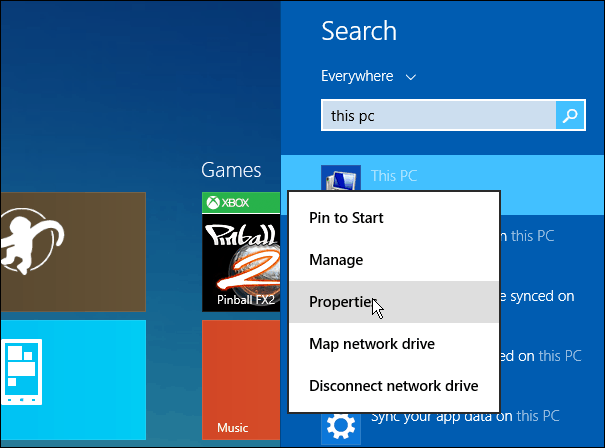
Klicken Sie im nächsten Bildschirm auf Remoteeinstellungen im linken Bereich. Das öffnet sich Systemeigenschaften, und von dort check “Remoteverbindungen zu diesem Computer zulassen “ und zur erweiterten Sicherheitskontrolle “Verbindungen nur von Computern zulassen, auf denen Remotedesktop mit Authentifizierung auf Netzwerkebene ausgeführt wird “ Klicken Sie dann auf OK.
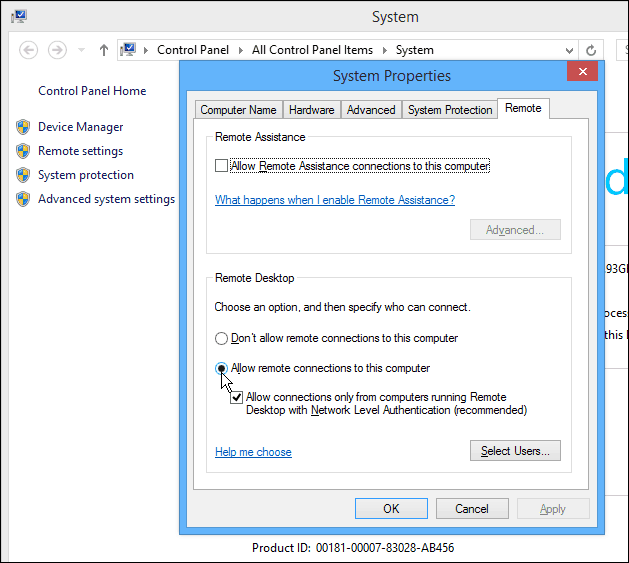
Nicht, dass Sie dies auf jedem Windows tun müsstenPC, in den Sie fernsteuern möchten. Bei jedem Server oder Computer, auf den Sie eine Remote-Verbindung herstellen möchten, müssen Sie die obigen Schritte ausführen. Weitere Informationen zum Remote Desktop Protocol (RDP) finden Sie in den anderen hilfreichen Handbüchern:
- Verwenden von Remotedesktop in Windows 8.x.
- Aktivieren Sie RDP in Windows 7
- Führen Sie Ihre RDP-Sitzung unter Windows 7 schneller aus
- RDP von Windows zu Mac
Windows Phone 8.1-Remotedesktop
Jetzt ist auf Ihrem Mobilteil das Remote DownloadDesktop-App aus dem Windows Phone App Store - kostenlos. Nachdem es heruntergeladen wurde, starten Sie es und geben Sie den Hostnamen oder die IP-Adresse des PCs ein, zu dem Sie eine Verbindung herstellen möchten. Sie müssen Ihre Administratoranmeldeinformationen eingeben und das Kontrollkästchen aktivieren, um sich Ihre Anmeldeinformationen zu merken, oder Sie müssen festlegen, dass diese bei jeder Anmeldung eingegeben werden. Unter Erweiterte Optionen können Sie einen Anzeigenamen einrichten, Sounds auf Ihrem Telefon abspielen lassen und vieles mehr.
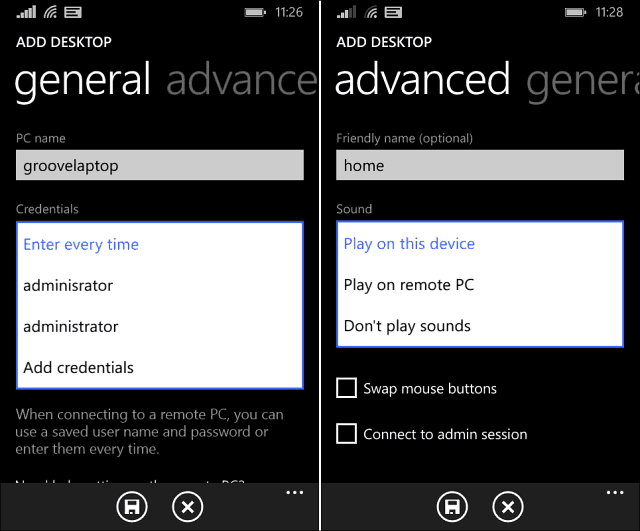
Hier sehen Sie, ich habe bereits ein paar hinzugefügtComputer sowie mein Windows Home Server. Wenn Sie zum ersten Mal versuchen, eine Verbindung herzustellen, wird die folgende Meldung angezeigt, mit der Sie das PC-Zertifikat überprüfen müssen. Wenn Sie geeky genug sind, um auf Ihre Computer zuzugreifen, gehe ich davon aus, dass Sie auf den richtigen zugreifen. Aktivieren Sie das Kontrollkästchen, um nicht erneut zu fragen, und tippen Sie anschließend auf Verbinden.
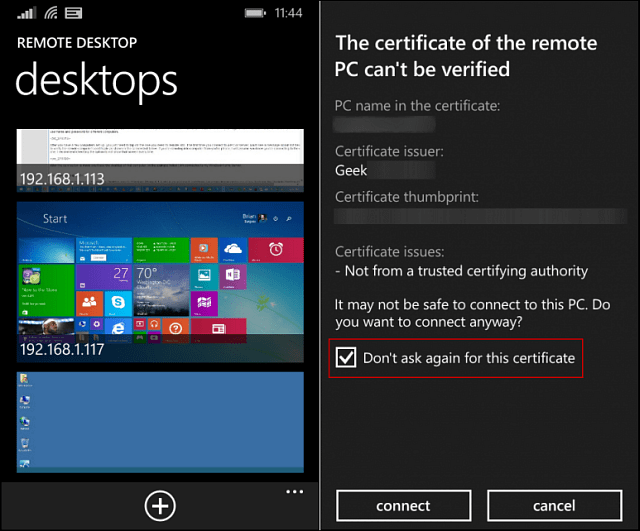
Nachdem die Verbindung hergestellt wurde, wechselt das Display des Telefons standardmäßig in die Querformatansicht. Dann sehen Sie oben die IP-Adresse oder den Namen des Computers.
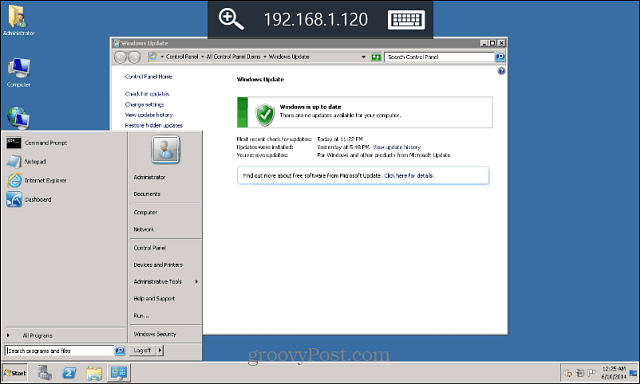
Tippen Sie auf, um einen Teil des Bildschirms zu vergrößernLupensymbol. Das Zoomen ist praktisch, wenn Sie Text lesen oder ein kleines Ziel auf dem Desktop auswählen müssen, mit dem Sie verbunden sind. Durch Tippen auf die Tastatur wird die Bildschirmtastatur angezeigt.
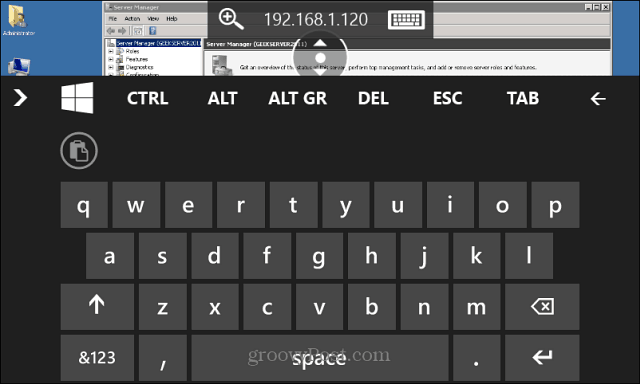
Tippen Sie auf die Mitte der oberen Symbolleiste, um a anzuzeigenSeitenleiste, mit der Sie den Mauszeiger ein- und ausschalten können. Um die Verbindung zum Remote-Computer zu trennen, tippen Sie zweimal auf die physische Zurück-Taste Ihres Telefons.
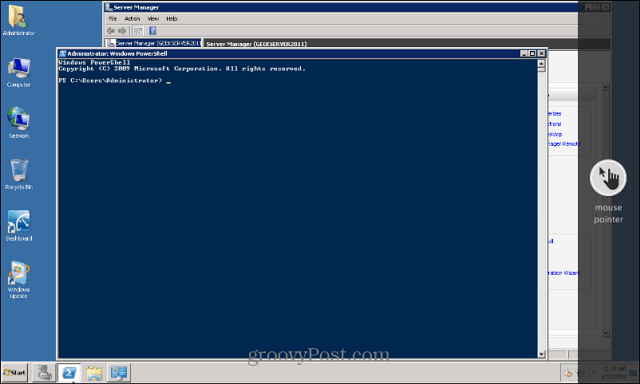
Zusammenfassen
Ich habe dies nur über mein Heimnetzwerk und es getestethat gut genug funktioniert. Wenn Sie dies für den Zugriff auf Ihre Arbeitscomputer einrichten möchten, müssen Sie mit Ihrer IT-Abteilung sprechen und prüfen, ob dies überhaupt möglich ist. Es gibt einige Dinge, die von dieser App noch nicht unterstützt werden - denken Sie daran, es ist die Vorschau-Version. Laut Microsoft:
Dies ist nur der Anfang! Halten Sie Ausschau nach zukünftigen Updates, in denen wir aufregende neue Funktionen hinzufügen, einschließlich Verbesserungen für Unternehmen, wie z. B. Remotedesktop-Gateway und RD-Verbindungsbroker, VPN-Unterstützung und Remoteressourcen (RemoteApp und Desktop-Verbindungen). Die allgemeine Verfügbarkeit ist für Ende dieses Jahres geplant.
Erwarten Sie nicht viel ProduktivitätDies geschah unter Berücksichtigung des kleinen Bildschirms des Telefons. Es sei denn, Sie haben ein Nokia Lumia Icon mit einem 5-Zoll-Display oder das noch größere Nokia Lumia 1520 mit einem 6-Zoll-Display. Wenn Windows Phone 8.1 "offiziell" wird und weitere Updates hinzukommen, wird sich die Remotedesktop-App mit der Zeit voraussichtlich verbessern.
![Remote-Aktivierung von Remotedesktop XP oder Server 2003 [How-To]](/images/xp/remotely-enable-remote-desktop-xp-or-server-2003-how-to.png)

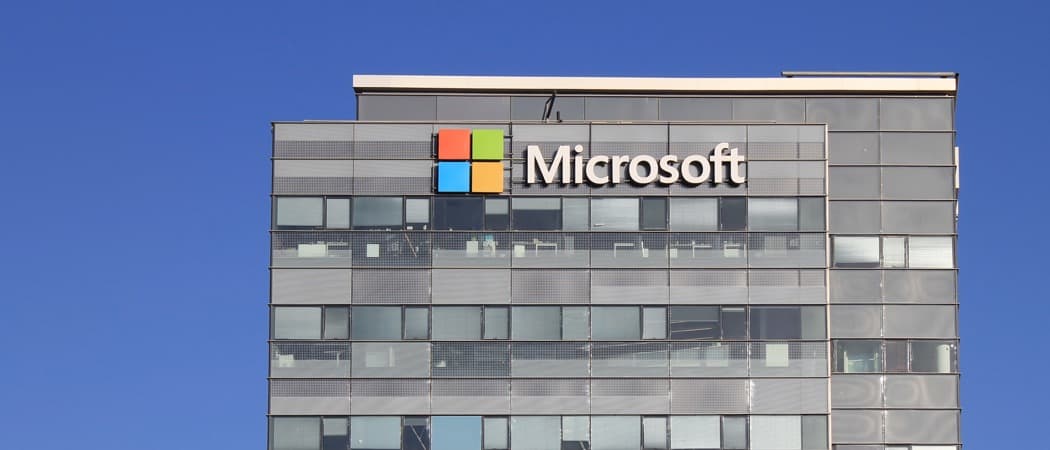







Hinterlasse einen Kommentar